win10可选功能搜不到无线显示器的解决方法 win10怎么解决可选功能搜不到无线显示器
更新时间:2023-04-06 13:49:09作者:zheng
有些win10用户觉得电脑的屏幕太小了,为了更好的视觉体验,想要将win10电脑的画面投屏到更大的电视机屏幕上面,但是在win10电脑的可选功能中搜索不到无线显示器,这该怎么解决呢?今天小编就教大家win10可选功能搜不到无线显示器的解决方法,如果你刚好遇到这个问题,跟着小编一起来操作吧。
推荐下载:win10 64位系统
方法如下:
1、首先将电脑连接无线WIFI。
2、将电视也连接在同一个无线WIFI网络下。
3、进入电视应用中,选择“无线显示”功能。(不同的型号可能会有一些不同,但是肯定能找到)
4、点击无线显示之后会出现 “无线显示”,“客厅的**** 等待连接”。
5、接下来在Win10系统下操作,打开Windows设置 点击系统。
6、在系统中,点击显示。
7、在显示中,在多显示器设置下,点击连接到无线显示器。
8、右侧跳出半透明的黑灰色选项,在同一个网络下即可搜索到“电视(型号)”。
9、点击连接即可进行连接。
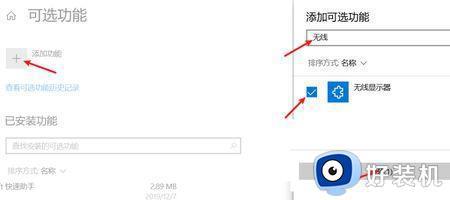
以上就是win10可选功能搜不到无线显示器的解决方法的全部内容,还有不懂得用户就可以根据小编的方法来操作吧,希望能够帮助到大家。
win10可选功能搜不到无线显示器的解决方法 win10怎么解决可选功能搜不到无线显示器相关教程
- win10显示不出无线网络怎么办 win10无线网不显示的解决方法
- win10添加无线显示器的方法 win10怎么添加无线显示器
- win10笔记本没有wifi列表怎么办 win10电脑不显示wifi列表解决方法
- win10怎么连接无线显示器 win10连接到无线显示器的方法
- win10多显示器设置无法选择怎么办 win11多显示器设置无法更改解决方法
- win10找不到wifi网络列表怎么办 win10电脑显示不出来wifi列表解决方法
- win10蓝牙不显示设备怎么办 win10蓝牙没有显示设备解决方法
- 台式win10调整屏幕亮度选项不见了解决方法
- win10系统找不到wifi网络怎么办 win10系统搜索不到wifi无线网络如何解决
- win10无线网络不显示如何解决 解决win10无线网络不显示的方法
- win10拼音打字没有预选框怎么办 win10微软拼音打字没有选字框修复方法
- win10你的电脑不能投影到其他屏幕怎么回事 win10电脑提示你的电脑不能投影到其他屏幕如何处理
- win10任务栏没反应怎么办 win10任务栏无响应如何修复
- win10频繁断网重启才能连上怎么回事?win10老是断网需重启如何解决
- win10批量卸载字体的步骤 win10如何批量卸载字体
- win10配置在哪里看 win10配置怎么看
win10教程推荐
- 1 win10亮度调节失效怎么办 win10亮度调节没有反应处理方法
- 2 win10屏幕分辨率被锁定了怎么解除 win10电脑屏幕分辨率被锁定解决方法
- 3 win10怎么看电脑配置和型号 电脑windows10在哪里看配置
- 4 win10内存16g可用8g怎么办 win10内存16g显示只有8g可用完美解决方法
- 5 win10的ipv4怎么设置地址 win10如何设置ipv4地址
- 6 苹果电脑双系统win10启动不了怎么办 苹果双系统进不去win10系统处理方法
- 7 win10更换系统盘如何设置 win10电脑怎么更换系统盘
- 8 win10输入法没了语言栏也消失了怎么回事 win10输入法语言栏不见了如何解决
- 9 win10资源管理器卡死无响应怎么办 win10资源管理器未响应死机处理方法
- 10 win10没有自带游戏怎么办 win10系统自带游戏隐藏了的解决办法
